Cómo agregar descripciones a marcadores de Safari

Si ha estado navegando por Internet durante un tiempo, probablemente haya acumulado una cantidad impresionante de marcadores. El problema es que es posible que hayas olvidado por qué los salvaste.
Si utilizas Safari en macOS Sierra, ahora incorpora una práctica función que te permite agregar descripciones a tus marcadores, por lo que meses o años a partir de ahora, no está desconcertado sobre si conservarlos o eliminarlos, o por qué los marcó como favoritos.
Primero verá esta característica cuando guarde un nuevo marcador, haciendo clic en el menú Marcador y eligiendo "Agregar marcador" o usando el atajo de teclado Comando + D.
Una vez que lo haga, verá tres campos. El campo de las tapas es para donde quiere guardar su nuevo marcador, el segundo campo es para editar el nombre del marcador, y el último es el campo de descripción.
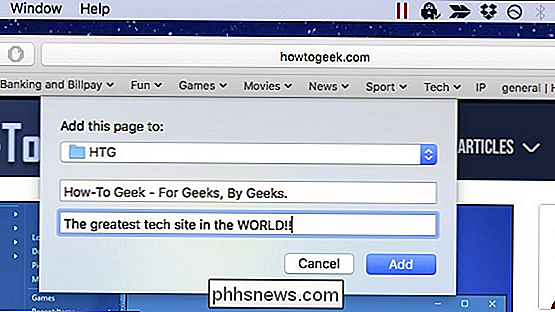
Eso es genial para cualquier marcador nuevo que agregue, pero ¿qué pasa con los existentes? ones?
Para editar marcadores existentes para que pueda agregar o cambiar sus descripciones, debe usar la barra lateral de los marcadores haciendo clic en el botón Mostrar barra lateral en la barra de herramientas de Safari o usando el atajo de teclado Comando + Control + 1.
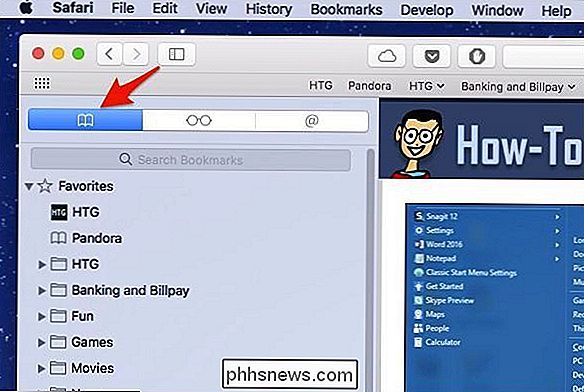
Una vez que se revela la barra lateral, desea hacer doble clic en la carpeta que contiene, no en el marcador real. Si hace doble clic en un marcador, simplemente lo abrirá en Safari.
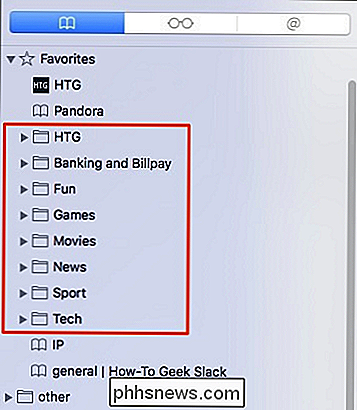
Una vez que la carpeta esté abierta, los marcadores contenidos en ella se mostrarán en la barra lateral y se llenarán automáticamente con descripciones que contengan texto de la página web. Estas descripciones pueden funcionar bien para usted, o puede preferir sus propias descripciones personalizadas.
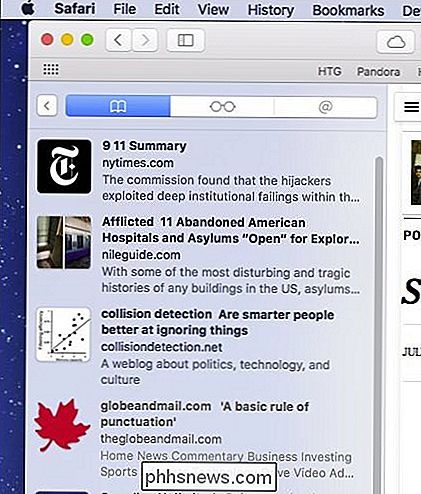
Por ejemplo, digamos que marque un grupo de artículos individuales para algo que está investigando. Es posible que desee realizar un seguimiento de exactamente por qué marcó esa página, en esencia, dejándose notas.
Para editar la descripción de un marcador, haga clic con el botón derecho o presione Control y haga clic en el marcador en la barra lateral, luego haga clic en Editar Descripción "Del menú contextual resultante.
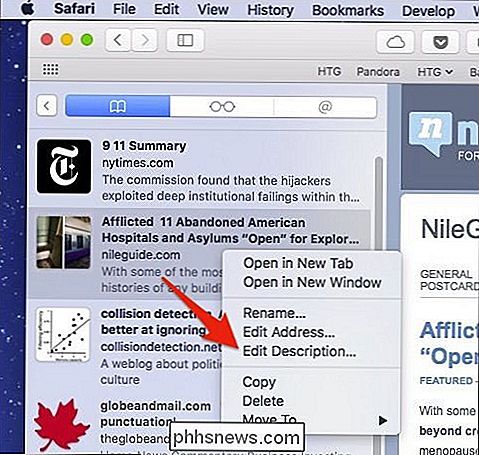
La descripción del marcador ahora estará resaltada. Escriba su texto personalizado y presione Entrar para guardarlo.
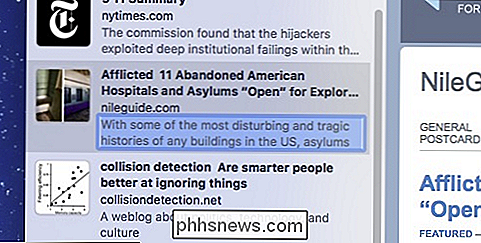
Si intenta hacer esto usando el editor de marcadores de Safari, la opción Editar descripción no estará disponible. Es un poco confuso, ya que la pantalla Editar Marcadores parece ser la forma obvia de realizar esta acción, pero al menos en esta versión de Safari, la barra lateral es la única forma de editar las descripciones de los marcadores.

Cómo personalizar la configuración de privacidad de su Xbox One
Microsoft no es ajeno a la controversia en el mundo de la privacidad, por lo que no es demasiado sorprendente que su consola insignia Xbox One incluya una gama tan amplia de características de privacidad personalizables. Los usuarios pueden configurar docenas de configuraciones, desde lo visible que es su contenido de juegos en Xbox Live hasta si un perfil se puede conectar a Live en absoluto.

El sistema de pestañas con pestañas de Gmail es una forma práctica de organizar sus correos electrónicos en categorías, pero ajusta qué correos electrónicos van a qué categorías no son Es un truco que es inmediatamente obvio. Google introdujo el sistema de bandeja de pestañas en 2013 y millones de personas recibieron una nueva bandeja de entrada donde todos los correos electrónicos se clasificaron automáticamente en categorías predeterminadas como "Principal", "Social" y "Promociones".



